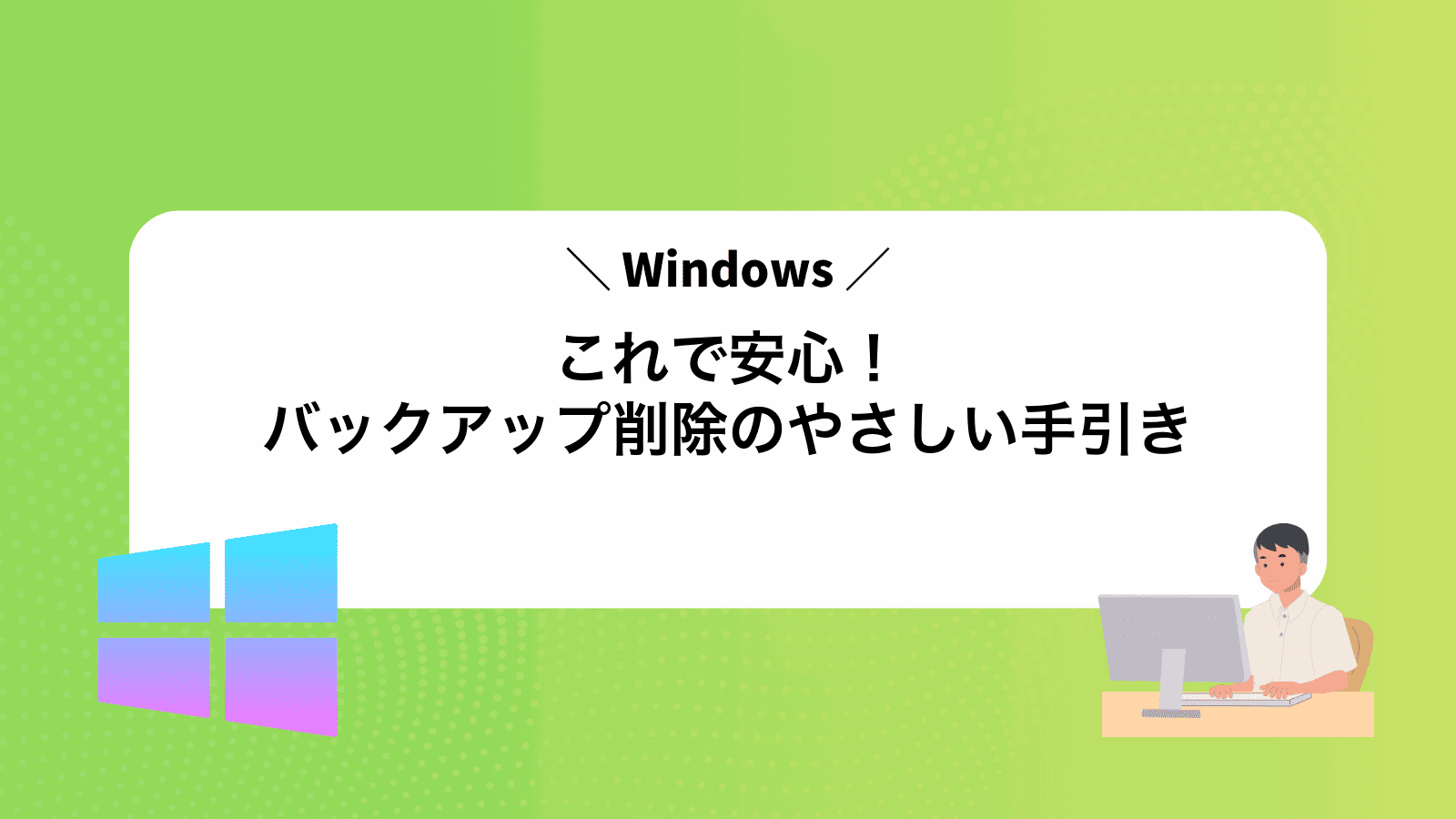windowsの容量アラートに怯えつつバックアップ削除を決めかねている今のあなたは焦りますよね。
長年の開発現場で磨かれた安全な手順を用いれば、不要なバックアップだけを選んで消し、空いた領域で動作も更新も軽快になります。クリックごとの画面や注意点を写真付きで示すので、初めての方でも手順の迷子になりません。さらに自動整理の設定も紹介するため、一度覚えれば次からは放置で快適さを保てます。もう容量不足に振り回されません。
今すぐ手順を確認し、安心して必要な容量を取り戻しましょう。完了後の軽やかな操作感に、きっと笑顔がこぼれます。
実体験でわかったWindowsバックアップを安全に片付ける方法

たまったバックアップファイルがストレージを圧迫して戸惑った経験はありませんか?ここでは、GUI操作が好きなかたからコマンドで一気に片づけたいかたまで、実体験に基づいてまとめたWindowsバックアップの整理方法を紹介します。
- 「バックアップと復元」を使う:コントロールパネルから不要なシステムイメージを選んで削除できます。GUIなので操作に不慣れでも安心です。
- 「ファイル履歴」をオフにする:設定アプリで古い世代をそのまま消去できます。自動で古い履歴だけ残す設定も便利です。
- wbadminコマンドを利用する:管理者権限のコマンドプロンプトで「wbadmin delete backup」を実行すると指定したバックアップをまとめて削除できます。
- ストレージセンスを活用する:設定の「ストレージセンサー」でバックアップファイルを自動クリーンアップに組み込めます。手間いらずです。
エンジニア的アドバイスとして、コマンド実行時は必ず管理者権限で起動してください。権限不足だと「アクセスが拒否されました」というエラーが出やすいので注意しましょう。
コントロールパネルから古いバックアップをそっと消す

コントロールパネルを使うと、追加のアプリを入れなくても古いバックアップをすっきり削除できます。バックアップの管理画面が用意されているので、一覧から不要なバックアップを見つけてクリックするだけでスリム化できます。
この方法は画面操作に慣れていない人にも安心です。削除前にサイズや日時を確認できるので、どれを消していいか迷わずに進められます。
- 追加インストール不要:標準のコントロールパネルだけで完結します。
- 視覚的に確認可能:バックアップごとの容量や作成日時を画面でチェックできます。
- 部分削除OK:必要なバックアップは残しつつ、不要なものだけを選んで消せます。
- 即時反映:削除するとすぐにディスク容量が空くので気持ちいいです。
ときどき手動でスッキリさせたいときや、急いで空き容量を増やしたいときにぴったりの方法です。
①スタートボタンを開く
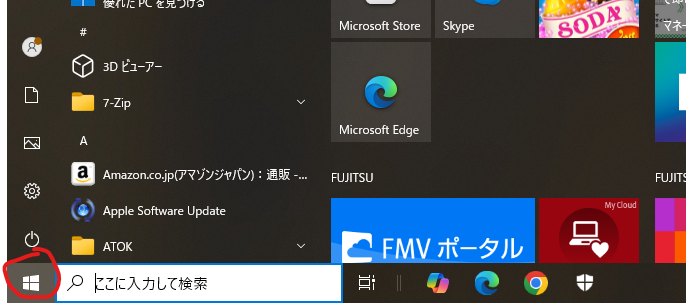
画面左下のWindowsロゴをクリックしてください。スタートメニューが表示されると、バックアップ操作の入口にたどりつきやすくなります。
②検索欄にコントロールパネルと打ち込む
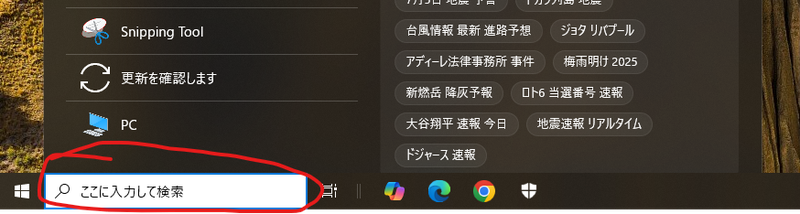
Windowsキーを押すかタスクバーの虫めがねアイコンをクリックして検索欄を表示します。
検索欄にコントロールパネルと正確に入力してください。漢字変換が出たら矢印キーでアプリ名を選び、Enterキーで起動できます。
検索欄が見当たらないときはタスクバーを右クリックして検索を有効化してみてください。
③システムとセキュリティを選ぶ
設定画面が開いた状態で、画面左側のメニューからシステムをクリックしてください。次に表示された一覧の中から盾のアイコンが付いたセキュリティを選ぶと、バックアップに関する設定項目が現れます。
④バックアップと復元を開く
画面左下のWindowsアイコンをクリックし、検索欄に「コントロールパネル」と入力します。表示された「コントロールパネル」を選んで開いてください。
コントロールパネルの表示方法を「大きいアイコン」または「小さいアイコン」に切り替え、一覧から「バックアップと復元(Windows 7)」をクリックします。
⑤領域の管理から不要なバックアップを削除
スタートボタンを右クリックして「ファイル名を指定して実行」を選びます。
開いたボックスにcontrolと入力してEnterを押しコントロールパネルを起動します。
「システムとセキュリティ」をクリックし「バックアップと復元(Windows7)」を選びます。
左側にある「領域の管理」をクリックすると、バックアップごとの使用容量が一覧表示されます。
不要な日付のバックアップをクリックし「バックアップの削除」を押してから表示される確認画面でもう一度「削除」を選択します。
操作が終わったら、空き容量が増えたかコントロールパネル上で確認し、念のためシステムを再起動するとスッキリします。
ファイル履歴で溜まったバックアップをすっきり整理

ファイル履歴は外付けドライブやネットワーク先にファイルの過去バージョンを自動でため込んでくれますが、長く使うほどバックアップが山盛りに。とくに写真やドキュメントを頻繁に更新する方ほどすぐに容量を圧迫してしまいます。
キャッシュ感覚で「そろそろ古いバックアップを整理したい」と思ったときに便利なのが、Windowsの設定画面からアクセスできるクリーニング機能です。保存期間をさっと指定するだけで古いバックアップをまとめて削除できるので、難しい操作なしにスッキリ整理できます。
①スタートボタンを開く
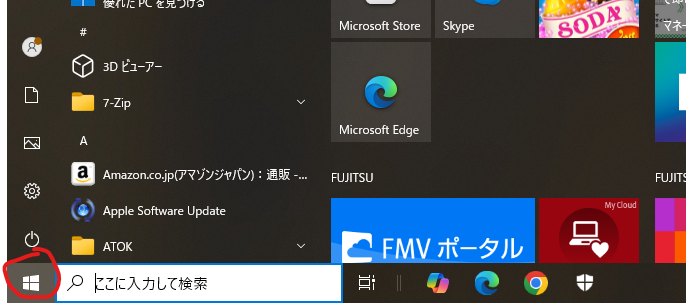
デスクトップ画面左下のWindowsアイコンにマウスカーソルを合わせてクリックします。スタートメニューがふわっと開いたら次の操作に進めます。
タッチ対応パソコンなら、画面左下を軽くタップしても同じようにスタートメニューが開きます。
②設定をクリック
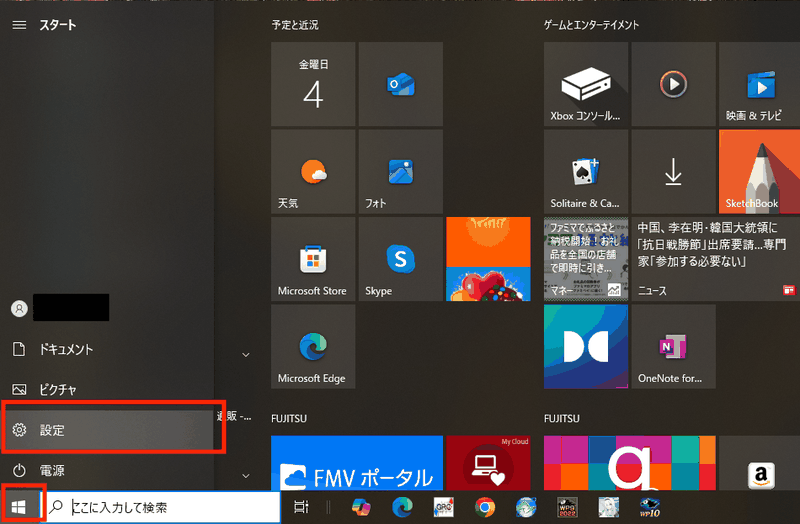
スタートボタンをクリックしてメニューを開いたら左下の歯車アイコンを探してクリックします。これで設定画面が開きます。
③更新とセキュリティを選ぶ
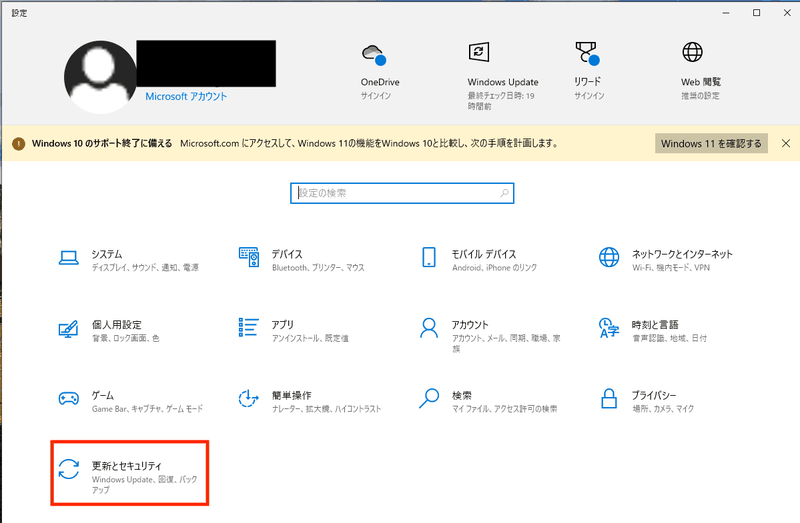
設定画面が開いたら画面左側のリストから更新とセキュリティをクリックしてください。Windowsアップデートやバックアップ管理をまとめて確認できる場所なので、ここで必要な操作がすべて行えます。
④バックアップを開く
タスクバーのフォルダアイコンをクリックしてエクスプローラーを開きます。
エクスプローラーの左ペインでバックアップ用の外付けドライブを選択し、FileHistoryフォルダーをダブルクリックします。
直接フォルダーを開くと大切な世代別バックアップを誤って削除しやすいので、操作前に表示パスをしっかり確認してください。
⑤その他のオプションから古いバージョンをクリーンアップ
画面左下のスタートボタンを右クリックし、Windowsターミナル(管理者)を選んで実行してください。
以下のコマンドをコピーして貼り付けたら、Enterキーを押します。終了まで数分かかりますが焦らず待ちましょう。dism.exe /online /cleanup-image /startcomponentcleanup
コマンドでまとめてお掃除したいとき

コマンドラインならワンクリックでパパッとお掃除できます。GUIだと何度もクリックや確認ダイアログを進める必要がありますが、コマンドを用いると古い復元ポイントやシャドウコピーをまとめて削除できるのが楽チンポイントです。
特にPowerShellやコマンドプロンプトで「wbAdmin」や「vssadmin」を使うと、スクリプト化やバッチ処理が簡単に組めます。一度設定を済ませておけば、次回からはファイルをダブルクリックするだけで定期的にバックアップのゴミ出しができます。
①スタートボタンを右クリック
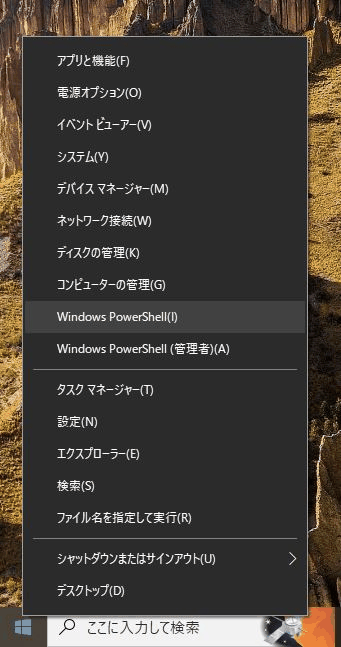
画面左下にあるWindowsのロゴを、マウスの右ボタンでクリックしてください。
すると設定や電源などが並んだメニューが表示されます。左クリックで開いても大丈夫なので、迷ったら気軽に試してみてください。
②Windowsターミナル管理者を選ぶ
③FhManagew.exe -cleanup 30 と入力
FhManagew.exe -cleanup 30と入力してEnterキーを押します。これで30日以上前の古いバックアップが自動で削除されます。
④Enterキーを押して処理を待つ
バックスラッシュが付いていないことを確認したら、Enterキーを押してください。コマンドが実行され、バックアップの削除作業が始まります。処理が完了するまで数秒から数分かかることがありますが、焦らずに待ちましょう。
⑤完了メッセージを確認
削除が終わると画面に「バックアップの削除が正常に完了しました」という案内が出ます。作業が無事に終わったかどうかをしっかりチェックしましょう。
もし案内がすぐに消えて見逃したときは、イベントビューアーを使うと安心です。「Windowsバックアップ」に関するログを開けば、削除が実行された日時をあとから確かめられます。
注意点:文言はOSのバージョンや表示言語によって微妙に変わることがあります。自分の環境に合わせて確認してください。
実体験を生かした応用テクニックでパソコンをもっと軽やかに

不要なデータを整理したら、さらに軽やかな操作感を実現する応用技を取り入れてみましょう。実際に試してみて役立ったテクニックをまとめました。
| 応用技 | 役立つポイント |
|---|---|
| CompactOSの活用 | システムファイルを圧縮してディスク容量を節約し、OSの読み込みを速める |
| タスクスケジューラ自動化 | ディスククリーンアップやバックアップ削除を定期実行して、手間なく常にスッキリ保つ |
| OneDriveファイルオンデマンド | ローカルにダウンロードせずにファイル一覧だけ表示して、ストレージ使用量を抑える |
| SSD TRIM定期実行 | SSDの不要データを整理して書き込み速度を維持し、寿命を延ばす |
これらの応用技を組み合わせると、手放しで快適なPC環境をキープできます。普段の作業の合間に自動化設定を追加すると、手間を感じずに軽やかさが続きます。
バックアップを外付けドライブへお引っ越し

外付けドライブにシステムバックアップを移すとPC内部の容量を大きく空けられます。大容量SSDをまるごと退避できるから、余裕をもって動かせるようになります。またドライブを取り外せるのでPCが故障した時でもバックアップが無傷で残る安心感も得られます。
プログラマー的にはPowerShellスクリプトで差分のみを同期する設定にすると、毎回の作業をぐっと軽くできます。定期実行タスクに組み込めば手間を感じずに最新状態を保てるようになるのも嬉しいポイントです。
外付けドライブをパソコンに差し込む
USBポートに外付けドライブのコネクタをゆっくりと真っ直ぐ差し込みます。ケーブルの向きが合っているか確認し、無理に押し込まないようにしてください。
エクスプローラーでバックアップフォルダーを開く
まず、WindowsキーとEキーを同時に押してエクスプローラーを起動します。
アドレスバーに C:\WindowsImageBackup と直接入力してEnterキーを押すと、隠しフォルダーでもすばやく開けます。
もしフォルダーが見当たらない場合は、リボンの「表示」タブを開いて隠しファイルにチェックを入れて再度確認しましょう。
ネットワーク上の共有先にバックアップがあるときは、アドレスバーに「\\サーバー名\共有フォルダー\WindowsImageBackup」を入力するとOKです。
必要なバックアップをドラッグして外付けへコピー
USBケーブルで外付けHDDやSSDをパソコンに接続して、エクスプローラーにドライブレターが表示されることを見てください。
エクスプローラーのアドレスバーにC:\WindowsImageBackupと入力してEnterキーを押し、バックアップ保存フォルダーを表示します。
コピーしたいバックアップフォルダーを外付けドライブの任意の場所へドラッグして離し、ファイルのコピーを始めます。
コピー中にケーブルを抜くとファイルが壊れることがあるので、転送が完全に終わるまで待ってください。
コピーが終わったら元のバックアップを削除
エクスプローラーでコピー先から元のバックアップが保存されているフォルダーを開きます。
必要ないバックアップファイルをクリックして選択し、右クリック→削除を選ぶか、Shiftキー+Deleteキーで完全削除します。
デスクトップのゴミ箱をダブルクリックで開き、ゴミ箱を空にするをクリックして完全に削除します。
一度削除すると元に戻せないので、不要なバックアップかどうかをよく確認してください。
タスクスケジューラで自動お掃除をセット

Windowsに最初から入っているタスクスケジューラを使うと、決まった時間にバックアップの古いファイルをまとめてお掃除できます。これなら手間を忘れても、自動でパソコン内がスッキリ保たれます。しかも、作業がシステムの負担になりにくいので、普段の作業をじゃましません。定期的にお掃除し忘れがちな人や、バックアップが増えても安心感がほしい人にぴったりです。
スタートメニューでタスクスケジューラを検索
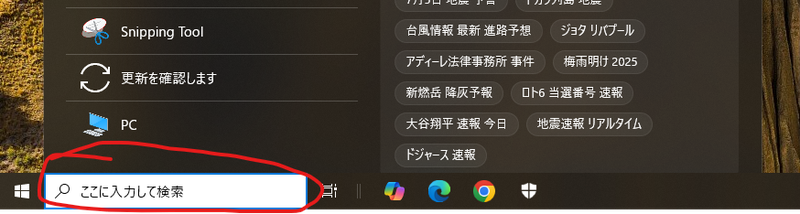
Windowsキーを押してスタートメニューを呼び出し、キーボードで「タスクスケジューラ」と入力します。表示されたアイコンをクリックするとツールが立ち上がります。
新しいタスクを作成をクリック
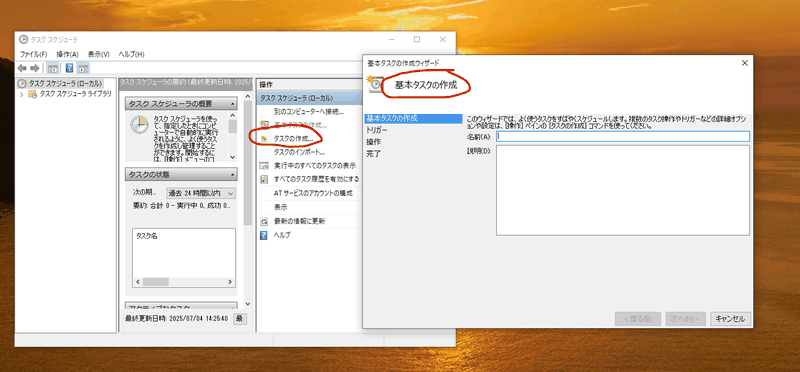
タスクスケジューラのメイン画面を開いたら、右側にある操作パネルをじっくり見てみましょう。
「タスクの作成」と書かれた青いボタンがあるはずです。マウスカーソルを合わせてクリックしましょう。
クリックすると詳細設定画面が開きます。この一歩をクリアするとカスタムバックアップ削除の心臓部に近づきますよ。
トリガーで毎月実行を選ぶ
トリガー設定で毎月実行を選ぶと、バックアップ削除を自動で回すことができます。今回は毎月1日に動くようにしてみましょう。
関数のトリガー追加画面で「スケジュール」を選び、頻度を「毎月」、日付を「1日」に設定します。
サーバーのタイムゾーンに合わせて実行時刻を調整しないと、思いがけない時間帯に動くことがあります。
操作でFhManagew.exe -cleanup 30 を登録
スタートボタンを右クリックしてWindows PowerShell(管理者)を選びます。
以下のコマンドをコピーして貼り付け、Enterキーを押します。
schtasks /create /tn "FileHistoryCleanup" /tr "FhManagew.exe -cleanup 30" /sc daily /st 03:00 /ru SYSTEM
このコマンドで毎日午前3時に古いバックアップを自動削除します。
スケジュール名や実行時間は好みに合わせて変更できます。
保存してスケジュールを有効にする
設定画面の右下にある保存をクリックします。その後スケジュールのトグルが青い「オン」表示になっているか確認してください。もし管理者権限が求められたら、タスクスケジューラを管理者として実行するとスムーズです。
よくある質問

システムの復元ポイントを削除しても問題ありませんか?
- システムの復元ポイントを削除しても問題ありませんか?
-
古い復元ポイントはディスクを圧迫するので、不要になったら消して大丈夫です。ただし最後に残る最新の復元ポイントだけは維持しておくと、万が一のときに「ここまで戻せる」というセーフティーネットになります。削除前に手動で新しい復元ポイントを作成すると安心です。
バックアップファイルはどこに保存されていますか?
- バックアップファイルはどこに保存されていますか?
-
Windows標準の「バックアップと復元(Windows7)」を使った場合は、Cドライブ直下の「WindowsImageBackup」フォルダです。ファイル履歴なら、C:\Users\<ユーザー名>\AppData\Local\Microsoft\FileHistory 下に格納されています。Explorerで直接中身を見て、不要なフォルダだけ消すとスッキリします。
コマンドで一気にバックアップを削除する方法は?
- コマンドで一気にバックアップを削除する方法は?
-
管理者権限のPowerShellで次のコマンドを実行すると、すべてのシャドウコピー(復元ポイントなど)をまとめて消せます。
vssadmin delete shadows /all /quietただし、現在動いているアプリの復元ポイントも消えるので、事前に大事なデータは別ドライブにコピーしておきましょう。
バックアップ削除後に元に戻せますか?
- バックアップ削除後に元に戻せますか?
-
バックアップを完全に削除すると、Windows標準の機能では元に戻せません。大事なデータは外付けHDDやクラウドに複製するクセをつけると安心です。また、自動化スクリプトで削除前にバックアップを別フォルダに退避させると、誤って消しても復旧できます。
古いバックアップを消してもパソコンは大丈夫?
- 古いバックアップを消してもパソコンは大丈夫?
-
古いバックアップデータを削除しても、Windows自体は問題なく動きます。ただし、バックアップには「何かあったときに元の状態に戻す」役割があるため、極端に古いデータをすべて消してしまうと、万が一トラブルが起きたときにその時点の復元ポイントが残っていないことになります。
実際にシステムから使わなくなったバックアップだけを整理した経験では、次の点を意識すると安心です。
プログラマー視点のポイント- 最新の復元ポイントは残しておくことで、何かあったときにすぐ戻せる。
- 定期的にバックアップ設定を見直し、保存期間のルールを決めると管理が楽。
- File Historyなら「バージョンの保持期間」を設定して古いファイルのみ自動で削除。
ファイル履歴が削除できないときはどうする?
ファイル履歴がどうしても削除できないときは、Windowsが裏でファイル履歴の保存プロセスを動かしているのが原因になっていることがよくあります。このときに役立つのが、サービスをいったん止めてからフォルダーを手動で消す方法です。特別なツールは不要で、システム標準の操作だけでしっかり片づけられます。
このやり方なら、プログラマー目線で試してみてもトラブルなくフォルダーを消せるうえ、誤って必要なデータを巻き込む心配が少なくて安心です。
システムイメージを誤って消したら戻せる?
- システムイメージを誤って消したら戻せる?
システムイメージを削除してしまっても、いくつかの方法で復元を試せます。まずバックアップを保存していたフォルダを右クリックしてプロパティを開き「以前のバージョン」タブから復元できるか確認しましょう。これはWindowsのボリュームシャドウコピーを利用した機能で、システムの保護を有効にしていると自動で履歴が残ります。もし以前のバージョンが見つからない場合は、Recuvaなどのファイル復元ソフトで直後に深度スキャンすると削除済みの.vhdxを引き戻せることが多いです。復元成功のポイントは時間が経つ前に作業することなので、消したことに気づいたらできるだけすぐ取りかかってみてください。
バックアップ削除後に空き容量が増えないのはなぜ?
バックアップを消しても、ごみ箱に残っていたり、Windowsがシステムの復元ポイント用にデータをキープしていたりすることがあります。こうした仕組みがまだディスクを使っていると、見かけの空き容量が増えにくいです。
経験でいちばん手軽なのは、vssadmin list shadowstorageでボリュームシャドウコピーの使用量をチェックし、vssadmin resize shadowstorage /for=C: /on=C: /maxsize=5GBのようにサイズを決めてしまうことです。これで不要な予約領域を減らせて、空き容量がちゃんと戻るようになりました。
まとめ

パソコン内のバックアップを安心して片付けるには、まず保存先やバックアップの種類をしっかり確認します。システムイメージや復元ポイント、ファイル履歴それぞれにあった方法でコントロールパネルや設定画面から削除していくだけで、安全に作業できます。
削除が終わったら、ディスクの空き容量をチェックして、必要に応じてディスククリーンアップを活用しましょう。古い復元ポイントをまとめて削除したり、不要なバックアップファイルを見直すと、よりスッキリした環境が手に入ります。
これでパソコンのストレージが広がり、動作も軽やかになります。定期的なバックアップ管理で、安心と快適を両立させていきましょう。